Примечание
Для доступа к этой странице требуется авторизация. Вы можете попробовать войти или изменить каталоги.
Для доступа к этой странице требуется авторизация. Вы можете попробовать изменить каталоги.
Заметка
Новый и улучшенный центр администрирования Power Platform теперь доступен в виде общедоступной предварительной версии! Мы разработали новый центр администрирования, чтобы он был проще в использовании, с ориентированной на задачи навигацией, которая помогает быстрее достигать конкретных результатов. Мы будем публиковать новую и обновленную документацию по мере перехода нового центра администрирования Power Platform на общедоступную версию.
[Данная статья посвящена предварительному выпуску и может быть изменена.]
Выполните следующие действия, чтобы подключить приложения для взаимодействия с клиентами (например, Dynamics 365 Sales, Dynamics 365 Customer Service, Dynamics 365 Marketing, Dynamics 365 Field Service и Dynamics 365 Project Service Automation) к почтовым серверам IMAP или POP, таким как Gmail и Yahoo! Mail.
Заметка
- Только электронные письма в папке «Входящие» будут синхронизироваться.
- Существующие почтовые профили POP3 не будут автоматически преобразованы в IMAP. Вы не можете перенести профили электронной почты из POP3 в IMAP, но вы можете создать новый профиль сервера электронной почты IMAP и переместить свои почтовые ящики в новый профиль сервера.
- Информацию о системах IMAP или SMTP, поддерживаемых Microsoft, см. в разделе: Поддерживаемые конфигурации службы электронной почты для синхронизации на стороне сервера.
- Чтобы узнать больше о протоколах и шифрах, используемых для защиты соединения между Dynamics 365 и внешними почтовыми службами, см. раздел Комплекты шифров сервера и требования протокола TLS.
Создание профиля сервера электронной почты
В центре администрирования Power Platform выберите среду.
Заметка
Если вы используете веб-приложение, перейдите в раздел Создание профиля сервера электронной почты с помощью устаревшего веб-приложения.
На панели команд выберите Параметры>Эл. почта>Профили сервера.
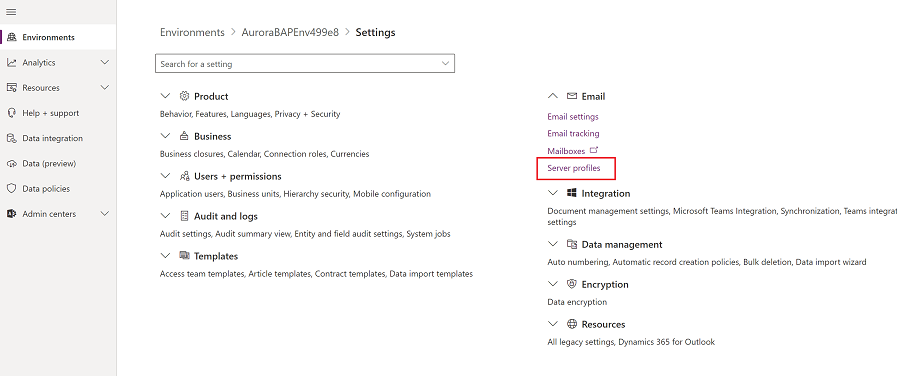
На панели команд выберите Создать профиль сервера.
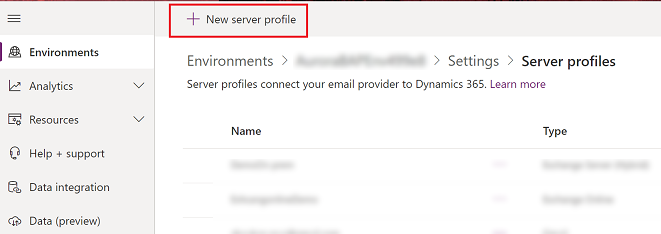
Для параметра Тип сервера электронной почты выберите Другой (IMAP/POP,SMTP), затем укажите понятное Имя для профиля.

Если вы хотите использовать этот профиль сервера в качестве профиля по умолчанию для новых почтовых ящиков, включите параметр Установить в качестве профиля по умолчанию для новых почтовых ящиков.
Для параметра Тип аутентификации выберите Учетные данные, указанные пользователем или очередью. При выборе этого варианта учетные данные, заданные в записи почтового ящика пользователя или очереди, используются при отправке или получении сообщений для соответствующего пользователя или очереди.
Заметка
Чтобы обеспечить защиту учетных данных, применяется шифрование SQL, и учетные данные, сохраненные в почтовом ящике, шифруются.
Разверните Расположение и порты и введите следующее:
- Протокол для входящих сообщений: введите протокол, который будет использоваться для аутентификации входящей электронной почты.
- Расположение входящих и исходящих: введите расположение входящей и исходящей электронной почты.
- Порт входящих и исходящих: введите порт входящей и исходящей электронной почты для сервера электронной почты.
Разверните раздел Дополнительно и используйте всплывающие подсказки, чтобы выбрать параметры обработки электронной почты.
По завершении выберите Сохранить.
Создание профиля сервера электронной почты с помощью устаревшего веб-приложения
В правом верхнем углу выберите Параметры
 , затем выберите Дополнительные параметры.
, затем выберите Дополнительные параметры.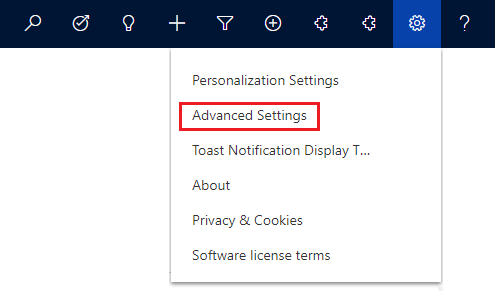
Выберите Параметры>Настройка электронной почты>Профили серверов электронной почты.
Выберите Создать>Сервер IMAP/SMTP.
Для профиля сервера электронной почты Exchange укажите следующие данные:
Поля Описание Общие сведения Имя. Укажите понятное имя профиля. Описание Введите краткое описание предназначения сервера электронной почты. Расположение сервера входящих и исходящих сообщений Введите Расположение сервера входящих сообщений и Расположение сервера исходящих сообщений
Например, "Входящие": imap.mail.yahoo.com и "Исходящие": smtp.mail.yahoo.comУчетные данные Проверять подлинность с помощью Выберите способ аутентификации при подключении к указанному серверу электронной почты.
-
Учетные данные, указанные пользователем или очередью. При выборе этого варианта учетные данные, заданные в записи почтового ящика пользователя или очереди, используются при отправке или получении сообщений для соответствующего пользователя или очереди.
Примечание. Чтобы обеспечить защиту учетных данных, применяется шифрование SQL, и учетные данные, сохраненные в почтовом ящике, шифруются. -
Учетные данные, указанные в профиле сервера электронной почты. При выборе этого варианта для отправки и получения сообщений электронной почты через почтовые ящики всех пользователей и очередей, связанных с профилем, используются учетные данные, указанные в профиле сервера электронной почты. У учетных данных должны быть разрешения на олицетворение или делегирование относительно связанных с профилем почтовых ящиков. Для этого варианта необходимо выполнить некоторые настройки на сервере электронной почты, например, настроить права олицетворения в Exchange для почтовых ящиков, связанных с профилем.
Примечание. Чтобы обеспечить защиту учетных данных, при обработке сообщений электронной почты с помощью синхронизации на стороне сервера для шифрования учетных данных, сохраненных в профиле сервера электронной почты, применяется шифрование SQL. - Встроенная проверка подлинности Windows. Этот вариант применим только к типам серверов электронной почты Exchange и SMTP. При выборе этого варианта будут использоваться учетные данные, с применением которых была настроена асинхронная служба.
- Без учетных данных (анонимно). Не является допустимым значением.
Имя пользователя Введите имя пользователя, используемое при подключении к серверу электронной почты для отправки или получения почты в почтовых ящиках всех пользователей и очередей, связанных с этим профилем. Это поле доступно только и действительно лишь при условии, что для параметра Проверять подлинность с помощью выбрано значение Учетные данные, указанные в профиле сервера электронной почты. У указанного имени пользователя должны быть разрешения на отправку и получение сообщений электронной почты из почтовых ящиков пользователей и очередей, связанных с этим профилем.
Примечание. При использовании HTTP для приложений для взаимодействия с клиентами поля Имя пользователя и Пароль будут отключены. Чтобы включить этот параметр, измените значение свойства развертывания AllowCredentialsEntryViaNonSecureChannels на 1.Пароль Укажите пароль пользователя, который будет использоваться совместно с именем пользователя при подключении к серверу электронной почты для отправки или получения почты в почтовых ящиках пользователей и очередей, связанных с этим профилем. Пароль хранится защищено.
Примечание. При использовании HTTP для приложений для взаимодействия с клиентами поля Имя пользователя и Пароль будут отключены. Чтобы включить этот параметр, измените значение свойства развертывания AllowCredentialsEntryViaNonSecureChannels на 1.Использовать те же настройки для исходящих сообщений Если нужно использовать те же параметры учетных данных для исходящих и входящих подключений, выберите Да. Дополнительно Порт для входящих подключений Это поле указывает порт на сервере электронной почты для доступа к входящим сообщениям электронной почты. Это поле автоматически заполняется при сохранении записи. Порт исходящих подключений Это поле указывает порт на сервере электронной почты для доступа к исходящим сообщениям электронной почты. Это поле автоматически заполняется при сохранении записи. Использовать SSL для входящих подключений Выберите Да, если канал электронной почты размещен в безопасном канале, и для получения электронной почты необходимо использовать протокол TLS/SSL. Использовать SSL для исходящих подключений Выберите Да, если канал электронной почты размещен в безопасном канале, и для отправки электронной почты необходимо использовать протокол TLS/SSL. Протокол проверки подлинности для входящих и исходящих подключений Выберите протокол, который будет использоваться при проверке подлинности для входящей и исходящей электронной почты. Дополнительные параметры Обрабатывать электронную почту с Выберите дату и время. Электронная почта, полученная после этих даты и времени, будет обрабатываться синхронизацией на стороне сервера для всех почтовых ящиков, связанных с данным профилем. Если задать значение, которое предшествует текущей дате, то изменение будет применено ко всем вновь связанным почтовым ящикам, и из них будут извлечены ранее обработанные сообщения электронной почты. Минимальный интервал опроса в минутах Введите минимальный интервал опроса в минутах для почтовых ящиков, связанных с этим профилем почтового сервера. Интервал опроса определяет, насколько часто синхронизация на стороне сервера опрашивает ваши почтовые ящики на предмет новых сообщений электронной почты. Максимальное разрешенное число одновременных подключений Введите максимально допустимое число одновременных подключений к соответствующему серверу электронной почты на каждый почтовый ящик. Увеличение этого значения позволит производить больше параллельных вызовов в Exchange для повышения производительности. Уменьшите это значение, если в Exchange возникают ошибки в связи с большим числом вызовов из приложений для взаимодействия с клиентами. По умолчанию значение этого поля равно 10. Максимальное количество определяется из расчета на один почтовый ящик или на один профиль сервера электронной почты, в зависимости от того, для почтового ящика или для профиля сервера электронной почты указаны учетные данные. -
Учетные данные, указанные пользователем или очередью. При выборе этого варианта учетные данные, заданные в записи почтового ящика пользователя или очереди, используются при отправке или получении сообщений для соответствующего пользователя или очереди.
Нажмите кнопку Сохранить.
Настройка обработки и синхронизация электронной почты по умолчанию
Установите синхронизацию на стороне сервера в качестве метода настройки по умолчанию.
Выполните одно из следующих действий:
- В центре администрирования Power Platform выберите среду.
- В старом веб-клиенте в правом верхнем углу выберите
 , затем выберите Дополнительные параметры.
, затем выберите Дополнительные параметры.
Выберите Параметры>Электронная почта>Настройки электронной почты.
Задайте в полях, связанных с обработкой и синхронизацией, следующие значения:
Профиль сервера: профиль, созданный в предыдущем разделе.
Входящая электронная почта: Синхронизация на стороне сервера или маршрутизатор электронной почты
Исходящая электронная почта: Синхронизация на стороне сервера или маршрутизатор электронной почты
Встречи, контакты и задачи: Синхронизация на стороне сервера или маршрутизатор электронной почты
Заметка
Параметр Синхронизация на стороне сервера или маршрутизатор электронной почты для встреч, контактов и задач не поддерживается для профиля IMAP.
Если оставить для параметров Обработка электронной почты для неутвержденных пользователей и очередей значения по умолчанию (флажки установлены), необходимо будет утвердить адреса электронной почты и очереди для почтовых ящиков пользователей, как описано в разделе Утверждение адреса электронной почты ниже в этой теме.

Нажмите ОК.
Настройка почтовых ящиков
Для настройки почтовых ящиков на использование профиля по умолчанию необходимо сначала установить профиль сервера и метод доставки для электронной почты, встреч, контактов и задач.
Помимо разрешений администратора, для задания метода доставки для почтового ящика у вас должны быть привилегии на чтение и запись в отношении таблицы "Почтовый ящик".
Выберите один из следующих методов: установить для почтовых ящиков профиль по умолчанию или отредактировать почтовые ящики, чтобы задать профиль и методы доставки.
Чтобы установить для почтовых ящиков профиль по умолчанию
Выполните одно из следующих действий:
- В центре администрирования Power Platform выберите среду.
- В старом веб-клиенте в правом верхнем углу выберите
 , затем выберите Дополнительные параметры.
, затем выберите Дополнительные параметры.
Выберите Параметры>Электронная почта>Почтовые ящики.
Нажмите Активные почтовые ящики.
Выберите все почтовые ящики, которые нужно связать с созданным вами профилем IMAP, щелкните Применить настройки электронной почты по умолчанию, проверьте параметры, а затем нажмите кнопку ОК.
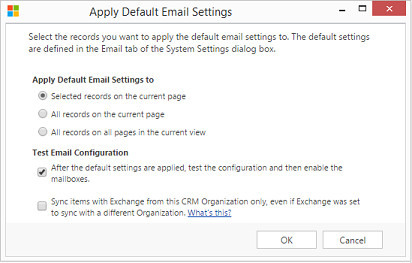
По умолчанию при нажатии кнопки ОК проверяется конфигурация почтовых ящиков, после чего почтовые ящики включаются.
Чтобы изменить почтовые ящики для задания профиля и методов доставки
Выполните одно из следующих действий:
- В центре администрирования Power Platform выберите среду.
- В старом веб-клиенте в правом верхнем углу выберите
 , затем выберите Дополнительные параметры.
, затем выберите Дополнительные параметры.
Выберите Параметры>Электронная почта>Почтовые ящики.
Нажмите Активные почтовые ящики.
Выберите почтовые ящики, которые требуется настроить, и щелкните Изменить.
В форме Изменить несколько записей в разделеМетод синхронизации задайте для пункта Профиль сервера профиль IMAP, созданный ранее.
Для параметров Входящая почта и Исходящаяпочта задайте значение Синхронизация на стороне сервера или Маршрутизатор электронной почты.
Задайте для параметра Встречи, контакты и задачи значение Нет.
Выбрать Изменить.
Утверждение адресов электронной почты
Прежде чем почтовые ящики смогут обрабатывать электронную почту, каждый почтовый ящик (или очередь) необходимо утвердить. Дополнительные сведения: Утвердить адрес электронной почты
Выполните одно из следующих действий:
- В центре администрирования Power Platform выберите среду.
- В старом веб-клиенте в правом верхнем углу выберите
 , затем выберите Дополнительные параметры.
, затем выберите Дополнительные параметры.
Выберите Параметры>Электронная почта>Почтовые ящики.
Нажмите Активные почтовые ящики.
Выберите почтовые ящики, которые требуется утвердить, и щелкните Дополнительные команды (…) >Утвердить адрес электронной почты.
Выберите ОК.
Проверка конфигурации почтовых ящиков
Выполните одно из следующих действий:
- В центре администрирования Power Platform выберите среду.
- В старом веб-клиенте в правом верхнем углу выберите
 , затем выберите Дополнительные параметры.
, затем выберите Дополнительные параметры.
Выберите Параметры>Электронная почта>Почтовые ящики.
Нажмите Активные почтовые ящики.
Выберите почтовые ящики, которые требуется проверить, и выберите Проверить и включить почтовые ящики.
При этом выполняется проверка конфигурации входящей и исходящей электронной почты для выбранных почтовых ящиков, после чего для них включается обработка электронной почты. Если в почтовом ящике возникает ошибка, на стене Оповещения почтового ящика отображается предупреждение, а также владелец профиля. В зависимости от причины ошибки синхронизация на стороне сервера попытается обработать сообщение электронной почты повторно через некоторое время или отключит обработку сообщений электронной почты для данного почтового ящика.
Результаты проверки конфигурации электронной почты отображаются в полях Состояние входящих сообщений электронной почты и Состояние исходящих сообщений электронной почты строки почтового ящика. При успешном завершении проверки конфигурации почтового ящика также формируется оповещение. Это оповещение будет видно владельцу почтового ящика.
Вы можете найти информацию о повторяющихся проблемах и другую информацию об устранении неполадок в следующих разделах:
- Проверка конфигурации почтовых ящиков
- Устранение неполадок синхронизации на стороне сервера и ее мониторинг.
Проверка конфигурации электронной почты для всех почтовых ящиков, связанных с профилем сервера электронной почты
Выполните одно из следующих действий:
- В центре администрирования Power Platform выберите среду.
- В старом веб-клиенте в правом верхнем углу выберите
 , затем выберите Дополнительные параметры.
, затем выберите Дополнительные параметры.
Выберите Параметры>Электронная почта>Профили сервера.
Выберите созданный профиль и выберите Проверить и включить почтовые ящики.
При проверке конфигурации электронной почты в фоновом режиме запускается асинхронное задание. Выполнение проверки может занять несколько минут. Приложения Customer Engagement проверяют конфигурацию электронной почты для всех почтовых ящиков, связанных с профилем IMAP. Для почтовых ящиков, настроенных на синхронизацию на стороне сервера для синхронизации встреч, задач и контактов, также проверяется правильность настройки этих операций.
Совет
Если вы не можете синхронизировать контакты, встречи или задачи для почтового ящика, может потребоваться установить флажок Синхронизировать элементы с Exchange только для этой организации, даже если для Exchange задана синхронизация с другой организацией. Дополнительные сведения: Когда следует устанавливать этот флажок?
Сетевые порты для Power Apps
Следующие порты открыты для исходящих подключений между Power Apps и интернет-службами:
- 80 HTTP
- 443 HTTPS
- 465 Secure SMTP
- 587 Secure SMTP
- 993 Secure IMAP
Настройки или конфигурации электронной почты в Power Apps могут использовать только эти порты.
См. также
Устранение неполадок и мониторинг синхронизации на стороне сервера
Тестирование передачи почты с помощью Анализатора удаленного подключения
Настройка синхронизации на стороне сервера